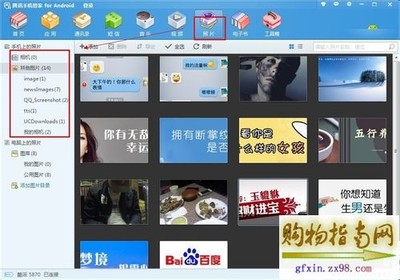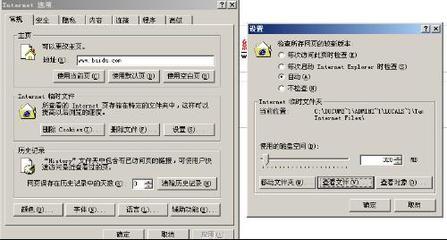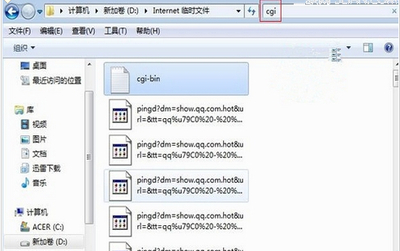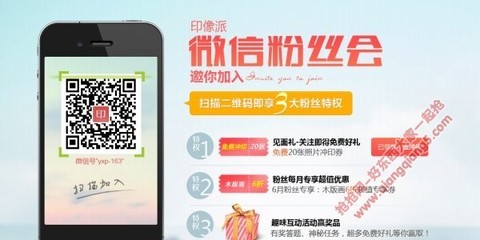最近我发现一种图片效果很火,很多人都用这样的图片作为qq空间封面,以至于很多qq网站都提供拼图效果的图片下载,供网友使用。不过再好的图片都是现成的,总有不满意的地方,那么我们自己能不能亲手制作一个呢?下面我就用作图软件ps一张拼图效果。不过你放心,没有任何软件基础的人都可以学会,非常简单。
qq空间相册封面拼图制作方法 精――工具/原料photoshop
qq空间相册封面拼图制作方法 精――步骤/方法qq空间相册封面拼图制作方法 精 1、
从下面的参考资料里下载一个名字叫做【qq空间相册封面拼图ps动作】的压缩包,解压该压缩包到桌面。“这个程序出了点问题,我先修改一下再跟大家分享”
qq空间相册封面拼图制作方法 精 2、
打开你的ps,然后再菜单栏上执行:窗口--动作,打开动作窗口
qq空间相册封面拼图制作方法 精 3、
在动作窗口的右上角,点击折叠按钮
qq空间相册封面拼图制作方法 精 4、
在打开的下拉列表中,我们选择【载入动作】
qq空间相册封面拼图制作方法 精_空间相册封面图片
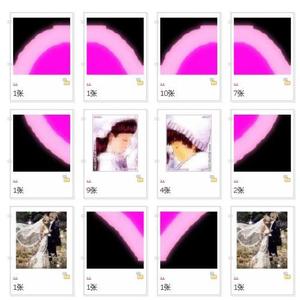
qq空间相册封面拼图制作方法 精 5、
打开了载入对话框,我们选中刚才解压得到的atm文件,然后点击【载入】
qq空间相册封面拼图制作方法 精 6、
你可以看到在动作面板中,多了一个【拼贴动作】
qq空间相册封面拼图制作方法 精 7、
在ps中打开你要设置为封面的图片
qq空间相册封面拼图制作方法 精_空间相册封面图片
qq空间相册封面拼图制作方法 精 8、
在动作面板中,选择点击【拼贴】,选中他,然后点击下面的播放按钮,如图所示
qq空间相册封面拼图制作方法 精 9、
过几分钟以后,你会看到图片已经被加工成了这样的拼贴效果
qq空间相册封面拼图制作方法 精 10、
在菜单栏上执行:文件--存储为
qq空间相册封面拼图制作方法 精_空间相册封面图片
qq空间相册封面拼图制作方法 精 11、
选择一个存放的位置,然后设置格式为jpeg,点击保存按钮。
qq空间相册封面拼图制作方法 精 12、
打开你的qq空间,然后打开相册
qq空间相册封面拼图制作方法 精 13、
找到一个你想要设置封面的相册,点击进入
qq空间相册封面拼图制作方法 精_空间相册封面图片
qq空间相册封面拼图制作方法 精 14、
找到【上传照片】选项,上传你刚才制作完成的照片
qq空间相册封面拼图制作方法 精 15、
打开该照片,然后再右侧的面板中,执行:使用照片--设封面
qq空间相册封面拼图制作方法 精 16、
我们看到一个拼贴效果的qq空间相册封面已经制作完毕了。
qq空间相册封面拼图制作方法 精_空间相册封面图片
 爱华网
爱华网